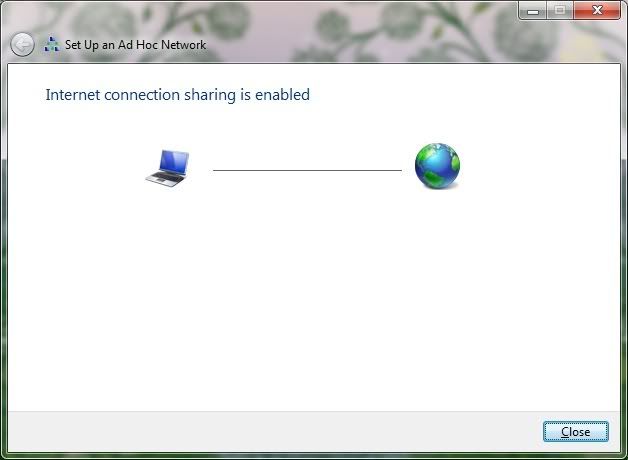 Nếu thỉnh thoảng bạn gặp trường hợp cần chia sẽ kết nối internet giữa 2 máy tính (máy tính , điện thoại) có Wifi mà việc đầu tư mua một access point là không cần thiết do không dùng thường xuyên thì việc tạo một mạng ad-hoc để chia sẽ tạm thời rất hửu ích. Sau đây là những thủ thuật mình tìm kiếm tập hợp lại và đã test thành công xin chia sẽ với các bạn:
Nếu thỉnh thoảng bạn gặp trường hợp cần chia sẽ kết nối internet giữa 2 máy tính (máy tính , điện thoại) có Wifi mà việc đầu tư mua một access point là không cần thiết do không dùng thường xuyên thì việc tạo một mạng ad-hoc để chia sẽ tạm thời rất hửu ích. Sau đây là những thủ thuật mình tìm kiếm tập hợp lại và đã test thành công xin chia sẽ với các bạn:
1. Mở Wifi trên máy 1 (máy kết nối trực tiếp với modem adsl qua cổng LAN) đảm bảo Wifi luôn mở trong quá trình thực hiện
2. Vào Network connection lick phải vào Wireless Network Connection chọn properties tại cửa sổ Wireless Network Connection properties hiện ra chọn tab Wireless Network:

click add để bắt đầu tạo một mạng ad hoc, ở phần Network name bạn có thể gõ bất kì, phần Net work authentication chọn 1 trong 2 tùy chọn là Open và Share, phần Data encryption chọ WEP
Bỏ tùy chọn The Key provided for me automaticaly nếu bạn muốn khi người dùng máy 2 connect đến máy 1 phải nhập wep key lưu ý là WEP key có 2 dạng tuỳ theo mức độ bảo mật bạn muốn là 32bit hay 64bit: nếu bạn dùng ASCII thì sẽ là 5 hoặc 13 kí tự, nếu dùng hecxa thì phải là 10 hoặc 26
Đánh dấu check tuỳ chọn This is a computer to computer (ad hoc network); access point are not use
3. Share kết nối internet: trong Network connection lick phải vào Local Area Connection chọn properties, ở Tab advance của cửa sổ Local Area Connection properties đánh dấu check vào phần Allow other network users to connect through this computer's internet connection, sau đó bấm setting và đánh dấu kiểm vào các dịch vụ mà bạn cho phép máy khác sử dụng thông qua máy 1, lưu ý không nên thay đổi các tuỳ chọn mặc định của các dịch vụ này (TCP, UDP, port) vì đây là các thông số được qui ước:

4. sau khi cài đặt thành công trên máy 1 sẽ có một địa chỉ IP và subnet marks được cấp phát tự động bạn không nên thay đổi địa chỉ IP này:

còn tại máy 2 thì để IP động và tiến hành dò mạng và kết nối bình thường như khi bạn ở cafe wifi:

Bây giờ thì bạn có thể dùng vác chiếc máy thứ 2 (laptop hay điện thoại chứ chẳng thấy ai vác cái CPU đi vòng vòng bao giờ ) lê la khắp nhà rồi đấy
-
Hỏi đáp vui lòng để địa chỉ mail hoặc yahoo lại nhé !!!!!
Trang
Categories:
Tin Học Cơ Bản - Thủ Thuật
Đăng ký:
Đăng Nhận xét (Atom)
0 Response for the "Chia sẽ internet giữa 2 Laptop Bằng mạng Adhoc"
Đăng nhận xét
Nhận Xét Bằng Tài Khoản Google Nhé